En este tutorial, se explica un caso práctico habitual de lanzamiento de un despliegue canario con Cloud Service Mesh.
¿Qué es un despliegue canary?
Un despliegue canary dirige un pequeño porcentaje del tráfico a una nueva versión de un microservicio y, a continuación, te permite lanzar gradualmente la nueva versión a toda la base de usuarios, mientras que la versión antigua se va retirando. Si algo va mal durante este proceso, el tráfico puede volver a la versión anterior. Con Cloud Service Mesh, puedes enrutar el tráfico para asegurarte de que los nuevos servicios se introduzcan de forma segura.
Desplegar Online Boutique
Define el contexto actual de
kubectlen el clúster en el que has desplegado Online Boutique:gcloud container clusters get-credentials CLUSTER_NAME \ --project=PROJECT_ID \ --zone=CLUSTER_LOCATIONCrea el espacio de nombres para la aplicación de ejemplo y la pasarela de entrada:
kubectl create namespace onlineboutiqueEtiqueta el espacio de nombres
onlineboutiquepara insertar automáticamente proxies de Envoy. Sigue los pasos para habilitar la inyección automática de sidecar.Despliega la aplicación de ejemplo. En este tutorial, desplegarás Online Boutique, una aplicación de demostración de microservicios.
kubectl apply \ -n onlineboutique \ -f https://raw.githubusercontent.com/GoogleCloudPlatform/anthos-service-mesh-samples/main/docs/shared/online-boutique/kubernetes-manifests.yamlAñade una etiqueta
version=v1al despliegueproductcatalogejecutando el siguiente comando:kubectl patch deployments/productcatalogservice -p '{"spec":{"template":{"metadata":{"labels":{"version":"v1"}}}}}' \ -n onlineboutiquePara ver los servicios que has implementado, sigue estos pasos:
kubectl get pods -n onlineboutiqueResultado esperado:
NAME READY STATUS RESTARTS AGE adservice-85598d856b-m84m6 2/2 Running 0 2m7s cartservice-c77f6b866-m67vd 2/2 Running 0 2m8s checkoutservice-654c47f4b6-hqtqr 2/2 Running 0 2m10s currencyservice-59bc889674-jhk8z 2/2 Running 0 2m8s emailservice-5b9fff7cb8-8nqwz 2/2 Running 0 2m10s frontend-77b88cc7cb-mr4rp 2/2 Running 0 2m9s loadgenerator-6958f5bc8b-55q7w 2/2 Running 0 2m8s paymentservice-68dd9755bb-2jmb7 2/2 Running 0 2m9s productcatalogservice-84f95c95ff-c5kl6 2/2 Running 0 114s recommendationservice-64dc9dfbc8-xfs2t 2/2 Running 0 2m9s redis-cart-5b569cd47-cc2qd 2/2 Running 0 2m7s shippingservice-5488d5b6cb-lfhtt 2/2 Running 0 2m7sTodos los pods de tu aplicación deben estar operativos y tener un
2/2en la columnaREADY. Esto indica que los pods tienen un proxy sidecar de Envoy insertado correctamente.Implementa tu
VirtualServiceyDestinationRulepara la versión 1 deproductcatalog:kubectl apply -f destination-vs-v1.yaml -n onlineboutiqueTen en cuenta que solo
v1está presente en los recursos.Visita la aplicación en tu navegador con la dirección IP externa de tu recurso Ingress:
kubectl get services -n GATEWAY_NAMESPACE
En la siguiente sección se hará un recorrido por la interfaz de usuario de Cloud Service Mesh y se mostrará cómo puedes ver tus métricas.
Desplegar y ver tus servicios en la Google Cloud consola
En la consola, ve a la página Servicios empresariales de GKE. Google Cloud
De forma predeterminada, los servicios se muestran en la vista Tabla.
La vista general de la tabla le permite observar todos sus servicios, así como métricas importantes de un vistazo.
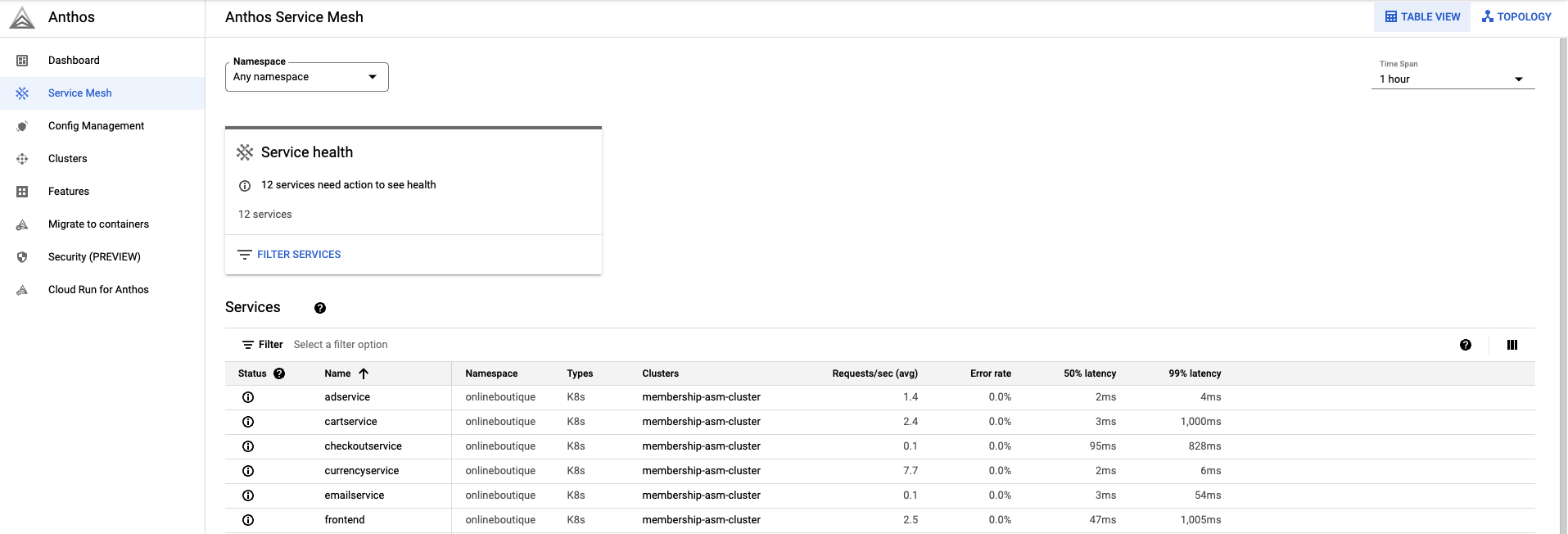
En la parte superior derecha, haz clic en Topología. Aquí puedes ver tus servicios y cómo interactúan entre sí.
Puedes ampliar los servicios y ver las solicitudes por segundo de cada uno de ellos colocando el cursor sobre ellos.
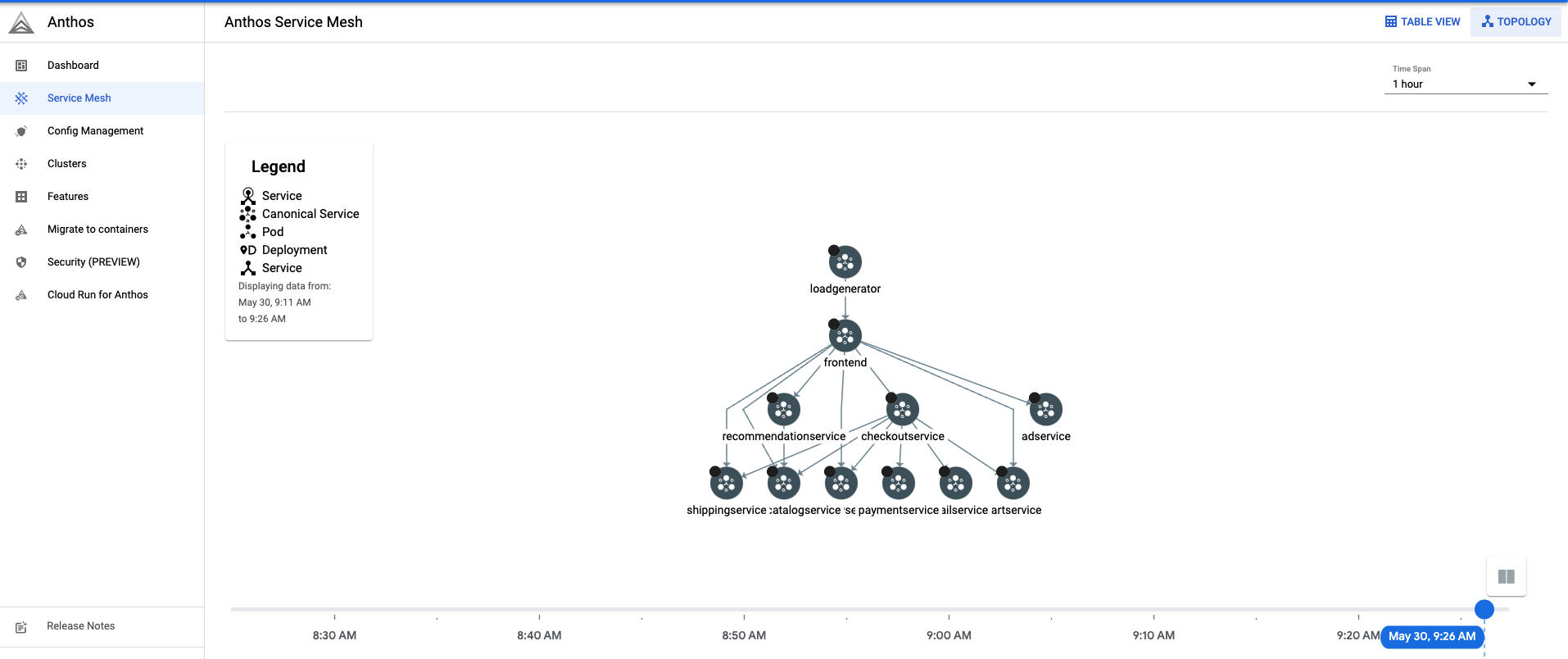
Vuelve a la vista de tabla.
En la tabla de servicios, selecciona
productcatalogservice. Se te mostrará una vista general del servicio.En la parte izquierda de la pantalla, haz clic en Tráfico.
Asegúrate de que el 100% del tráfico entrante a
productcatalogservicese dirija al servicio de carga de trabajo.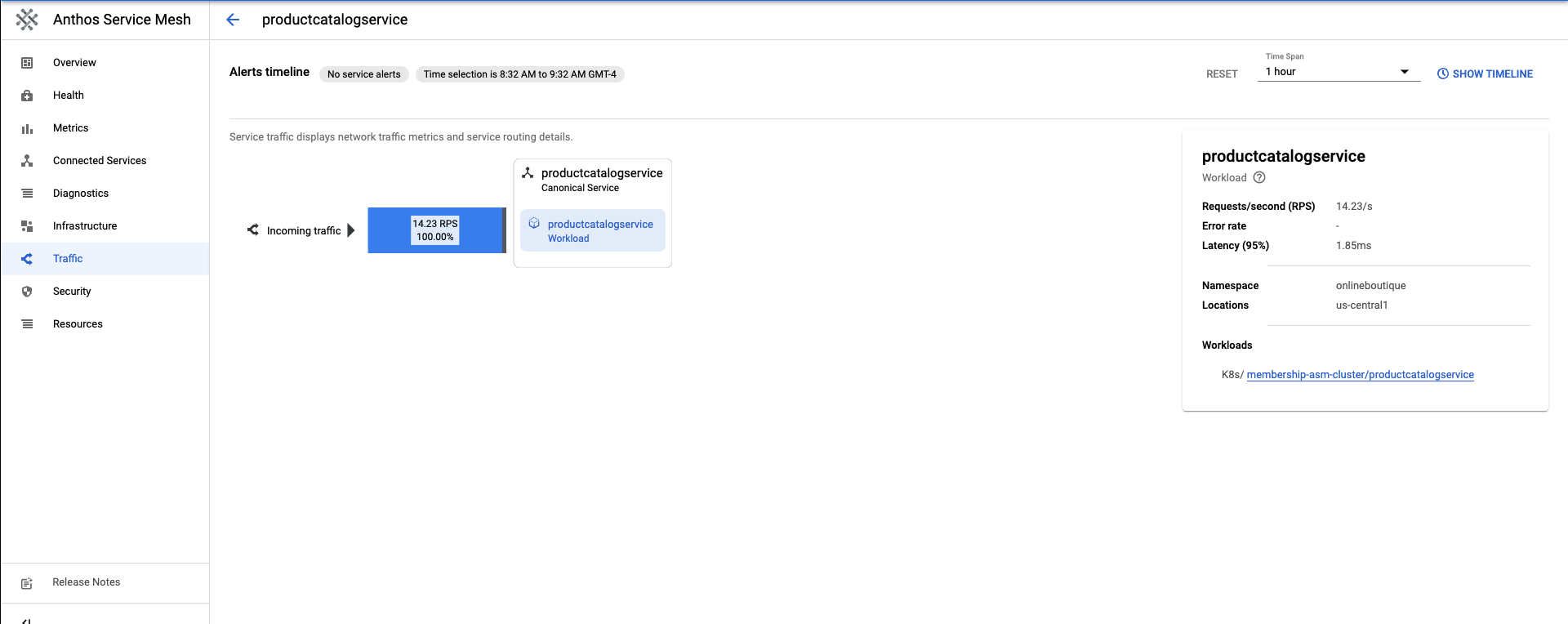
En la siguiente sección se explica cómo crear la versión 2 del servicio productcatalog.
Desplegar la versión 2 de un servicio
En este tutorial,
productcatalogservice-v2introducirá una latencia de 3 segundos en las solicitudes con el campoEXTRA_LATENCY.Aplica este recurso al espacio de nombres
onlineboutique.kubectl apply -f productcatalog-v2.yaml -n onlineboutiqueComprueba los pods de tu aplicación.
kubectl get pods -n onlineboutiqueResultado esperado:
NAME READY STATUS RESTARTS AGE adservice-85598d856b-8wqfd 2/2 Running 0 25h cartservice-c77f6b866-7jwcr 2/2 Running 0 25h checkoutservice-654c47f4b6-n8c6x 2/2 Running 0 25h currencyservice-59bc889674-l5xw2 2/2 Running 0 25h emailservice-5b9fff7cb8-jjr89 2/2 Running 0 25h frontend-77b88cc7cb-bwtk4 2/2 Running 0 25h loadgenerator-6958f5bc8b-lqmnw 2/2 Running 0 25h paymentservice-68dd9755bb-dckrj 2/2 Running 0 25h productcatalogservice-84f95c95ff-ddhjv 2/2 Running 0 25h productcatalogservice-v2-6df4cf5475-9lwjb 2/2 Running 0 8s recommendationservice-64dc9dfbc8-7s7cx 2/2 Running 0 25h redis-cart-5b569cd47-vw7lw 2/2 Running 0 25h shippingservice-5488d5b6cb-dj5gd 2/2 Running 0 25hTen en cuenta que ahora hay dos
productcatalogservices.DestinationRulees la forma de especificar los subconjuntos de un servicio. En este caso, hay un subconjunto para la versión 1 y otro para la versión 2 deproductcatalogservice.Fíjate en el campo
labels. Las versiones deproductcatalogservicese distinguen después de que el tráfico se haya enrutado por elVirtualService.Aplica la
DestinationRule:kubectl apply -f destination-v1-v2.yaml -n onlineboutique
Dividir el tráfico entre las versiones 1 y 2
Una
VirtualServicees la forma de dirigir un pequeño porcentaje del tráfico a la versión 2 de laproductcatalogservice.El campo de subconjunto indica la versión, y el campo de asignación porcentual indica el porcentaje de división del tráfico. El 75% del tráfico se dirigirá a la versión 1 de productcatalog y el 25% a la versión 2.
Aplica la
VirtualService:kubectl apply -f vs-split-traffic.yaml -n onlineboutique
Si visitas el EXTERNAL_IP del ingreso del clúster, deberías observar que, periódicamente, el frontend tarda más en cargarse.
En la siguiente sección, veremos cómo se divide el tráfico en la consola de GKE Enterprise. Google Cloud
Observa la división del tráfico en la consola Google Cloud .
Vuelve a la Google Cloud consola y ve a la página Servicios de GKE Enterprise. Ir a Servicios de GKE Enterprise
En la parte superior derecha, haz clic en Topología.
Despliega la carga de trabajo
productcatalogservice. Verás las implementaciones deproductcatalogserviceyproductcatalogservice-v2.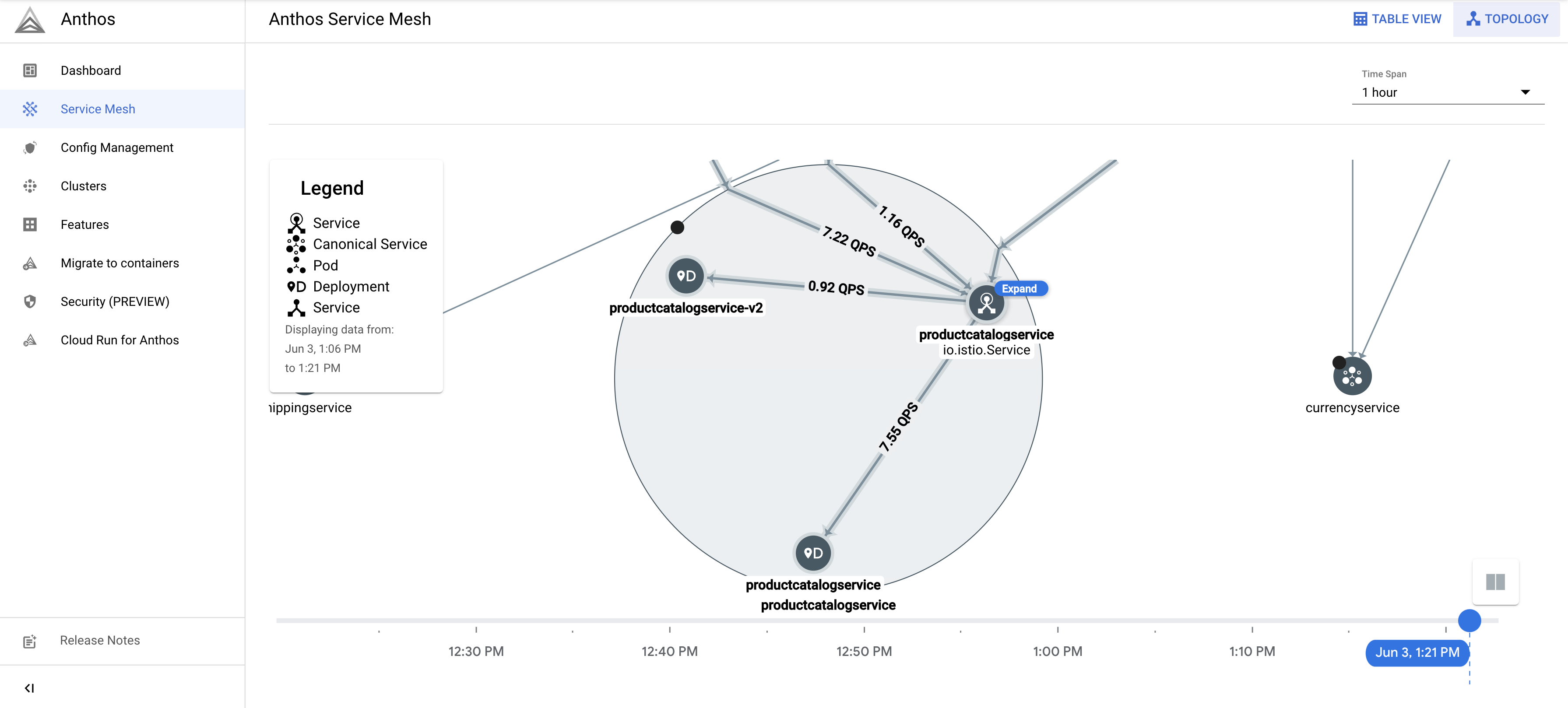
Vuelve a la vista de tabla. En la tabla de servicios, haz clic en
productcatalogservice. Vuelva a Tráfico en la barra de navegación de la izquierda.Ten en cuenta que el tráfico entrante se divide entre las versiones 1 y 2 según el porcentaje especificado en el archivo
VirtualServicey que hay dos cargas de trabajo del servicio productcatalog.En la parte derecha de la pantalla, verá las métricas de solicitudes, tasa de error y latencia. Con Cloud Service Mesh, cada servicio tendrá estas métricas definidas para proporcionarte la observabilidad.
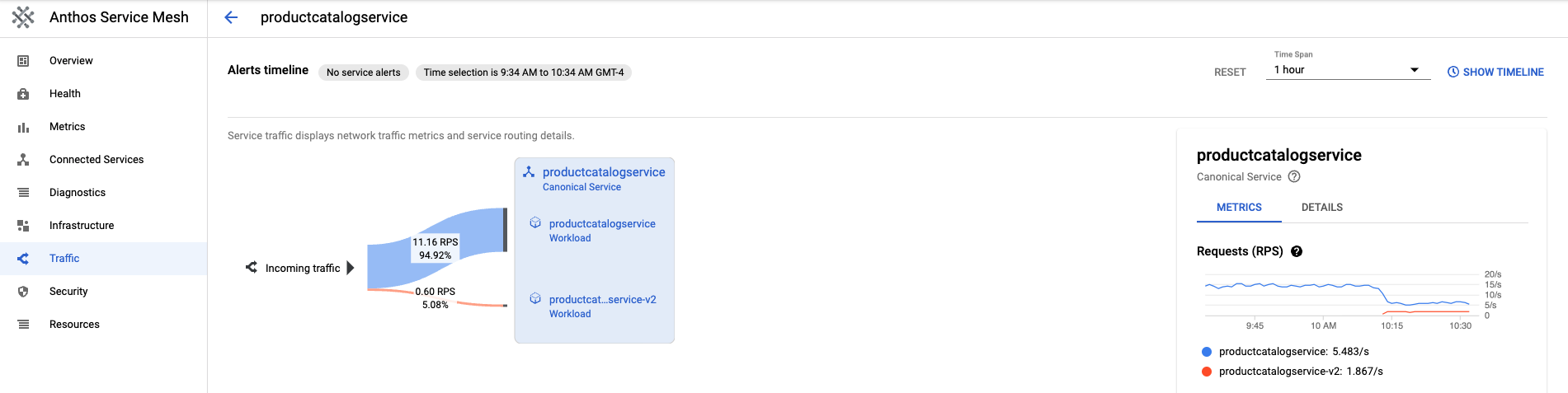
Lanzar o restaurar una versión
Después de observar las métricas durante una implementación canary, puedes implementar el nuevo servicio o volver al antiguo mediante el recurso VirtualService.
Lanzamiento
Cuando estés satisfecho con el comportamiento de un servicio de la versión 2, aumenta gradualmente el tráfico a ese servicio. Finalmente, el tráfico se puede dirigir al 100% al nuevo servicio.
Para dirigir todo el tráfico a la versión 2 de productcatalogservice, haz lo siguiente:
kubectl apply -f vs-v2.yaml -n onlineboutique
Restauración
Si necesitas volver al servicio de la versión 1, solo tienes que aplicar el destination-vs-v1.yaml anterior. De esta forma, el tráfico se dirigirá únicamente a la versión 1 de productcatalogservice.
Para dirigir todo el tráfico a la versión 1 de productcatalogservice, haz lo siguiente:
kubectl apply -f vs-v1.yaml -n onlineboutique

